|
如何修复电脑没有声音呢?不少朋友的电脑突然没有声音了的现象,那么声音出现故障第一时间需要检测下是否接触不良,如果依然如此就要排查了,下面让小编推荐几种排查电脑没有声音的方法。 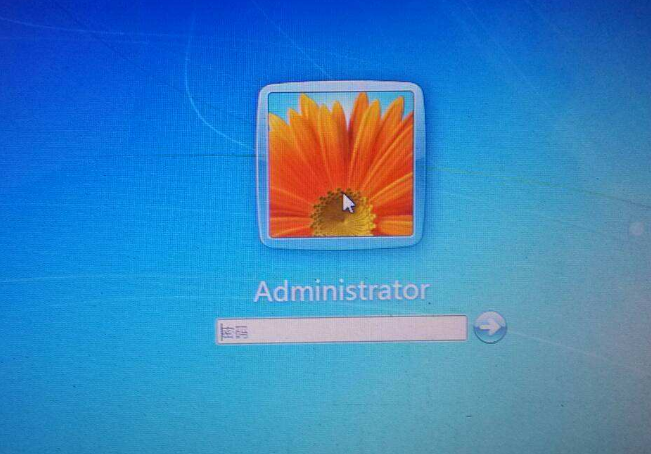
下面是电脑没声音了 如何恢复的教程: 方案一:更新声卡驱动 鼠标右键单击【此电脑】图标,选择【管理】,点击【设备管理器】。找到【声音、视频和游戏控制器】这个选项,右击选择【更新驱动程序】,如果更新不了可以下载驱动精灵软件更新哦。 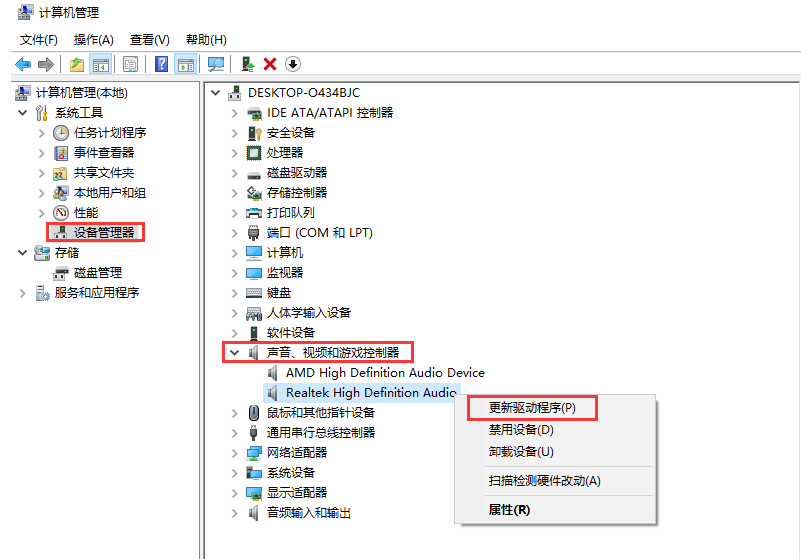 方案二:声音问题疑难解答 1、如果驱动已经是最新版本,接着在桌面右下角,鼠标右击声音图标,选择【声音问题疑难解答】。 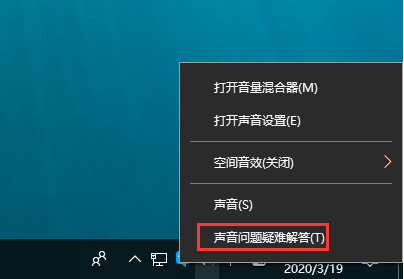 2、接着开始系统自动检测并修复声音故障的问题。 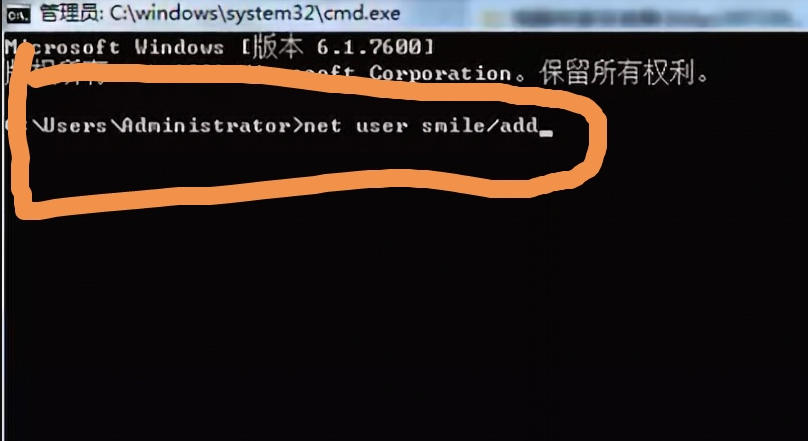 方案三:启用扬声器 如果声音驱动同时检测不出任何声音故障,可能是扬声器问题,鼠标右击声音图标选择【声音】,在跳出来的对话框中,点击【播放】,看看扬声器是不是被禁用了,如果是,右击扬声器选择【启用】。 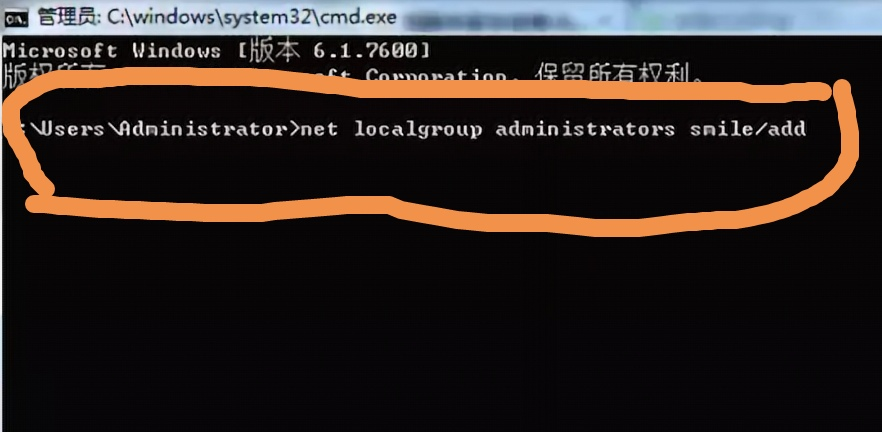 方案四:还原扬声器的默认值 如果启用了扬声器还是听不见声音,可在扬声器的【属性】中,接着选择【高级】,单击【还原默认值】并点击【确定】应用。 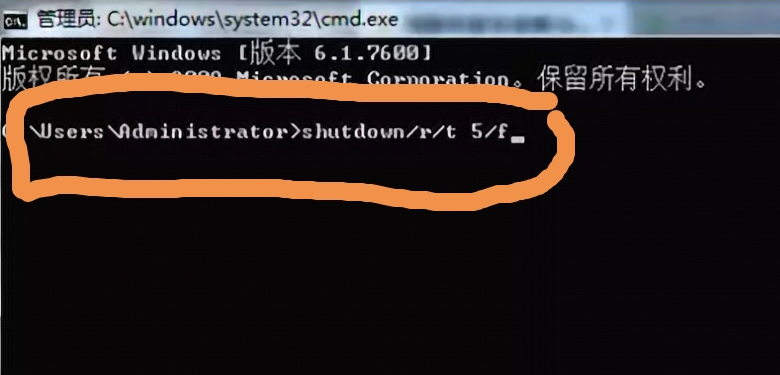 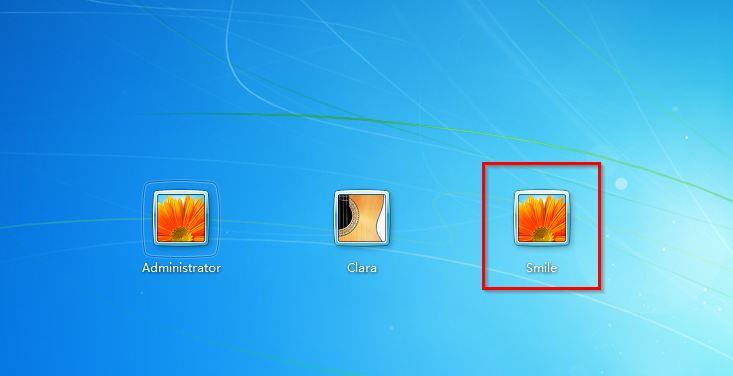 方案五:麦克风是否允许 如果使用耳机和音响都没声音,那么使用耳机的时候,要把音响输出改成麦克风输出,同时要确保电脑可以访问你的麦克风。可以单击【菜单】-【设置】,查看麦克风是否被电脑访问。 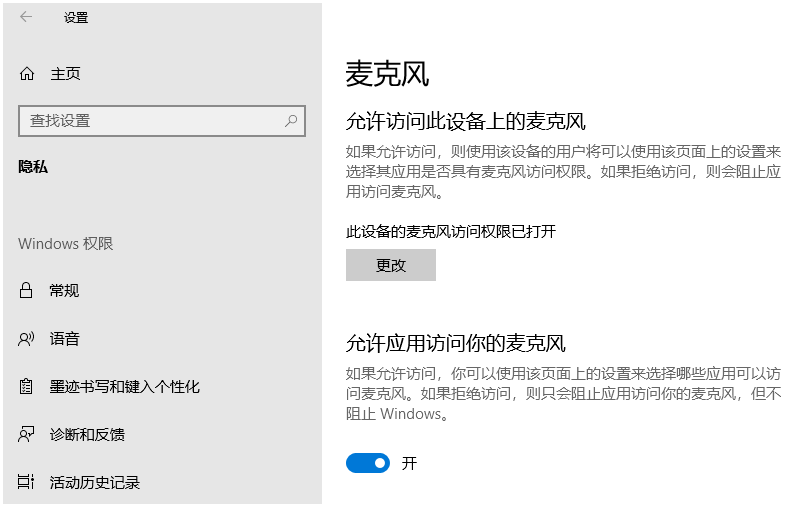 以上就是关于电脑没声音了 如何恢复的几种解决方案。 - 标签:
- 电脑没声音了 如何恢复电脑无缘无故没声音了电脑没声音
|